訪問して頂きありがとうございます。まさふくろーです。
この記事では、UiPathを使って「指定のWEBページを起動する」方法をご紹介します。
動作イメージ
ブラウザ(Internet Explorer)を起動
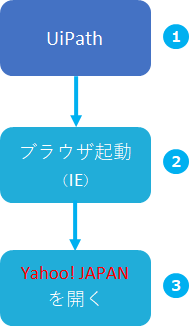
作成手順
プロジェクトの作成
UiPath Studioを起動します。
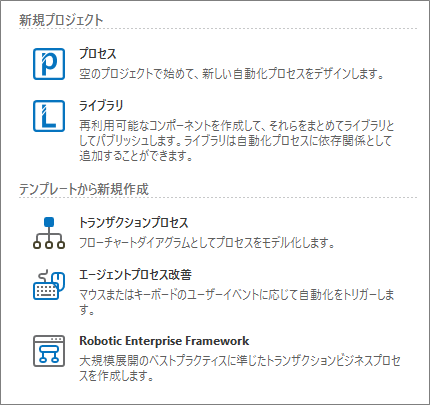
「プロセス」を選択します。
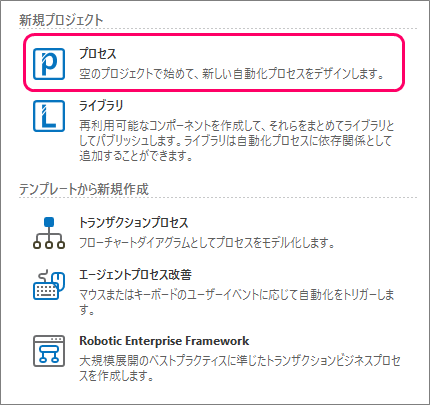
①プロジェクトの「名前」を入力⇒②プロジェクトを作成する「場所」を指定⇒③「作成」ボタンをクリックします。
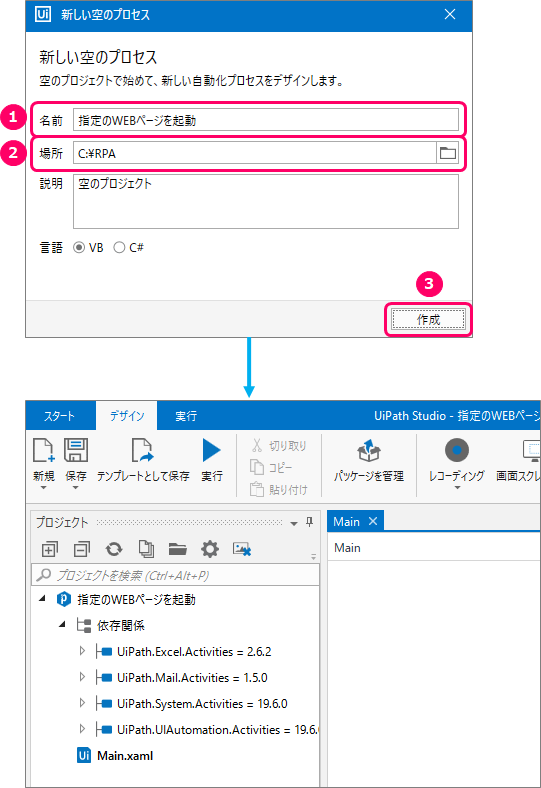
フローチャートの作成
メニューバーの①「デザイン」タブをクリック⇒②「新規」をクリック⇒③「フローチャート」を選択します。
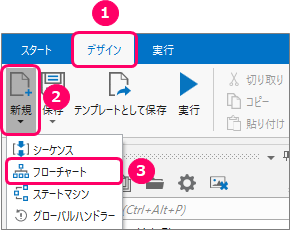
①フローチャートの「名前」を入力⇒②「作成」ボタンをクリックします。

「ブラウザーを開く」アクティビティの設置
①「アクティビティ」タブをクリック⇒②「UI Automation」>「ブラウザー」>「ブラウザーを開く」を選択します。
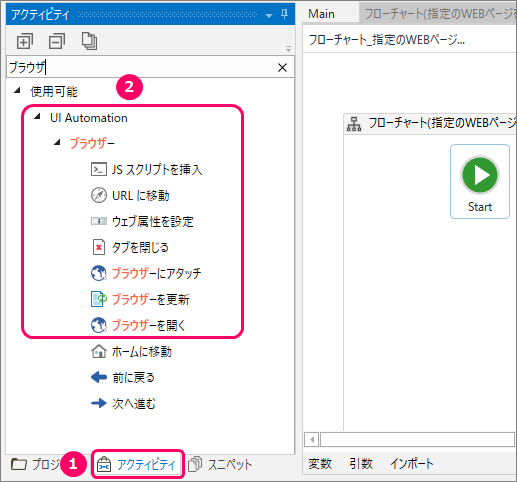
マウスの左クリックを押したまま、フローチャート上に移動し、ドロップします。すると、「ブラウザーを開く」アクティビティが設置されます。(ダブルクリックでも可能です。)
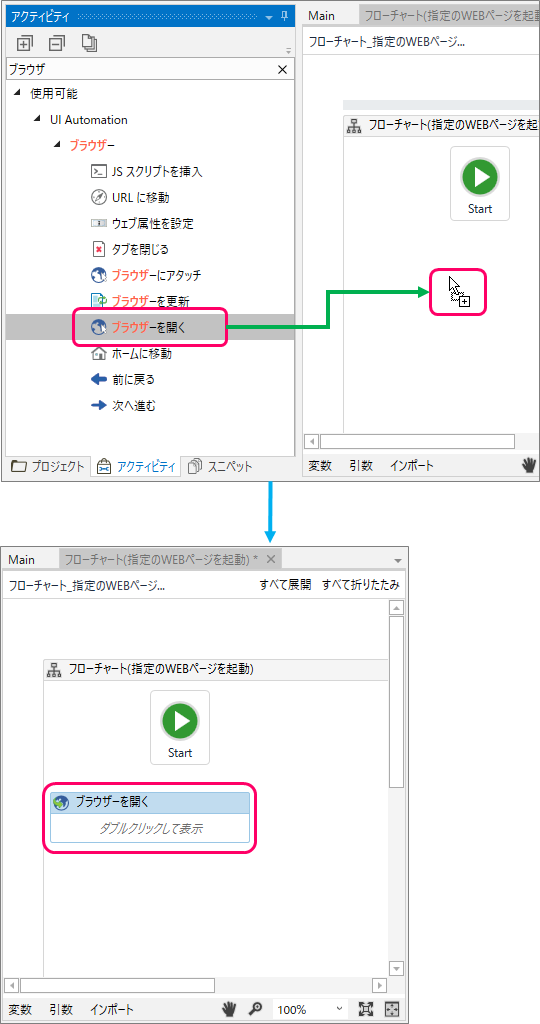
「WEBページのURL」を入力
「ブラウザーを開く」の「ダブルクリックして表示」の部分をダブルクリックし、一つ下の階層に移動します。
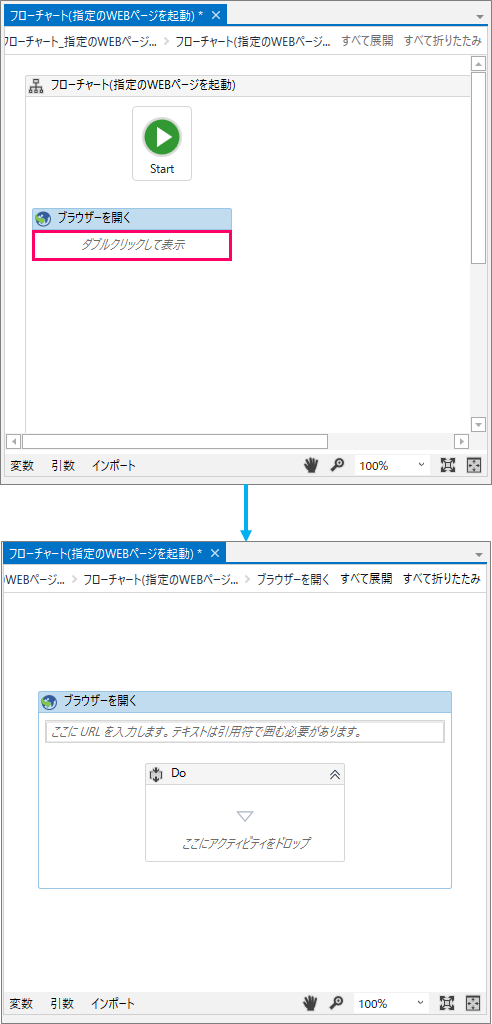
「WEBページのURL」を入力します。入力する際は、「"」(二重引用符)で囲みます。
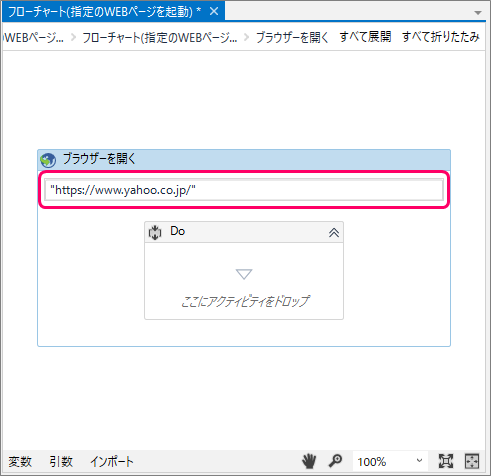
「Do」シーケンスの削除
「Do」シーケンスを選択⇒「Delete」キーを押して、「Do」シーケンスを削除します。
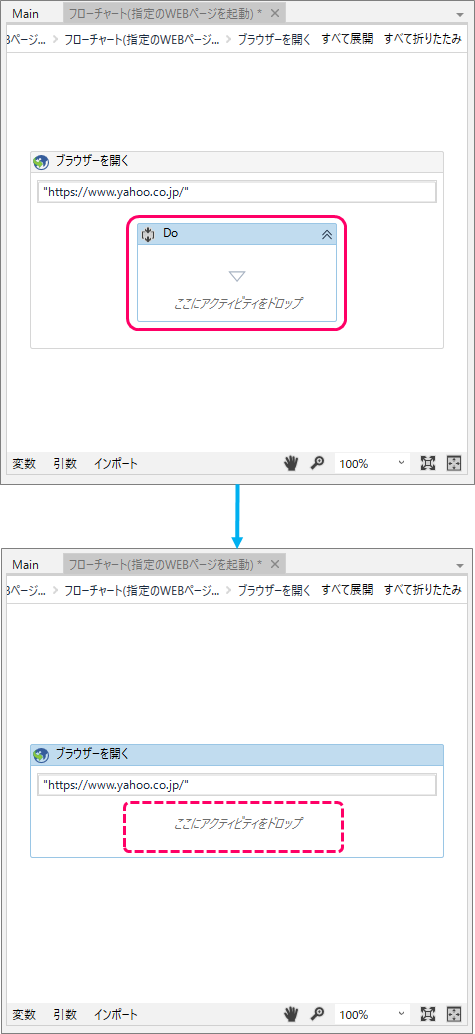
フローチャートの関連付けを行う
「フローチャート(指定のWEBページを起動)」の部分をクリックし、一つ上の階層に戻ります。
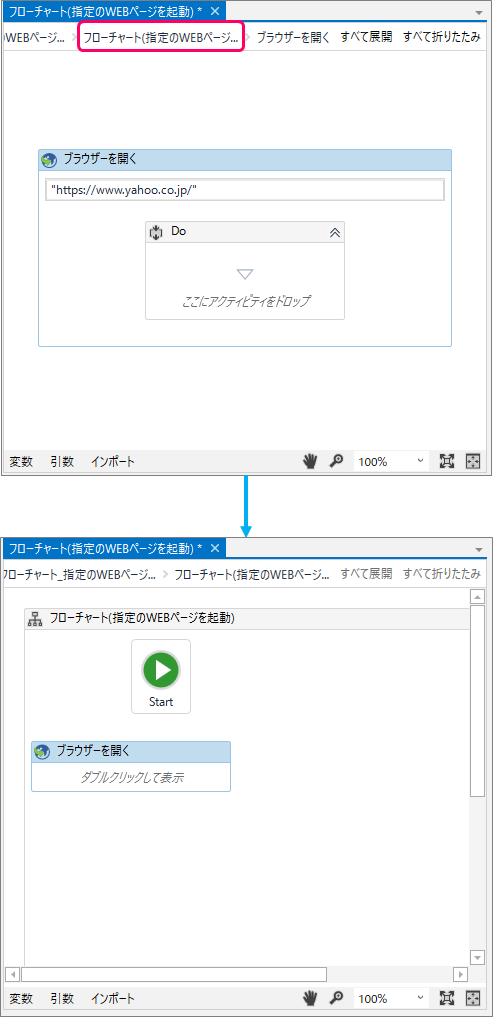
「ブラウザーを開く」アクティビティを選択し、マウスの左クリックを押したまま「Start」の位置の近づけると、水色の「三角」マークが表示されます。
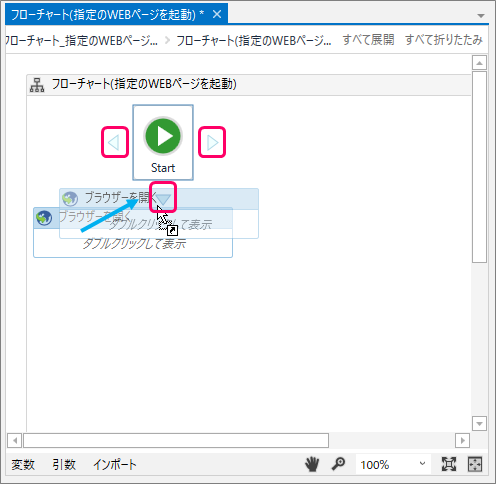
この状態で左クリックから手を離すことによって、「Start」と「ブラウザーを開く」アクティビティの関連付けが行われます。
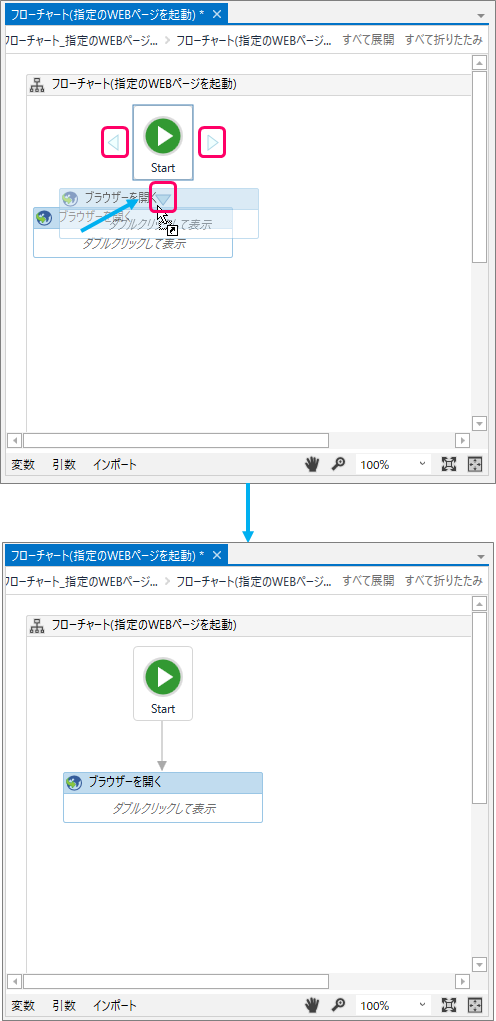
動作確認
メニューバーの①「デザイン」タブをクリック⇒②「実行」をクリックし、意図した動きになっているか確認を行います。
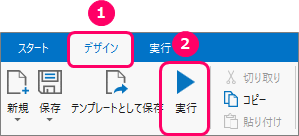
最後まで読んでいただき、ありがとうございました!


